
İçindekiler:
- Adım 1: Hacer Las Conexiones De Nuestra Nextion, Arduino, Led Y Resistencia
- Adım 2: Seleccionamos Nuestras Imágenes Para Generar Nuestro Boton
- Adım 3: Recortar Las Imágenes Y Acoplarlas Al Tamaño De Nextion
- Adım 4: Bir Nuestro Nextion Düzenleyicisi
- Adım 5: Abrr Nextion Düzenleyicisi
- 6. Adım:
- 7. Adım: Agregamos Un Boton Tipo "Çift Durumlu"
- Adım 8: Seleccionamos Y Agregamos Nuestras Imágenes
- Adım 9: Una Vez Configurada Nuestra Opción De "image"
- Adım 10: Borramos El Texto Que Se Encuentra En El Centro De Nuestra Pagina
- Adım 11: Seleccionaremos "Basın Etkinliğine Dokunma"
- Adım 12: Hacer Hata Ayıklama ve Doğrulama Que Envie El Id Por Seri
- Adım 13: Guardar El Proyecto Listo Para Subirlo a Nextion
- Adım 14: Programa De Arduino
- Adım 15: Pasar El Archivo.tft De La Memoria Micro Sd a Nextion
- Adım 16: Eğitimi Tamamlama Videosu
- Yazar John Day [email protected].
- Public 2024-01-30 13:19.
- Son düzenleme 2025-01-23 15:13.

Lo primero que debemos tener son los materyales necesarios que vamos a utilizar los cuales son:
1.- Arduino uno
2.- Pantalla Nextion (la que tengas no importa el tamaño de tu Nextion)
3.- 1 Led de tu renk favorisi
4.- 220 ohm'luk 1 direnç
5.- Yaklaşık 10 kablo dupont o jumper o basit kablolar para protoboard
6.- 1 protokol
7.-1 hafıza kartı desteği SD uyumlu, ya deniz parası usb o Micro sd
8.- kablo usb para conectar tu arduino
Adım 1: Hacer Las Conexiones De Nuestra Nextion, Arduino, Led Y Resistencia
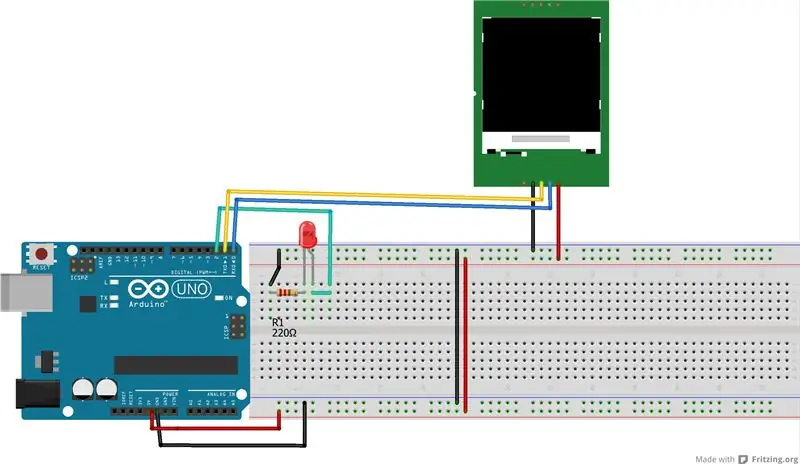
Como podemos gözlemci en la imagen tenemos 4 kablo que salen de Nextion en el orden de: negro, amarillo, azul y rojo, leídos de izquierda a derecha.
Negro= GND (Zemin veya katman).
Amarillo= RxD (arduino için seri sorgu için dijital para recibir los datas pin).
Azul= TxD (Arduino için dijital para enviar los datos por seri pin)
Rojo = Alie de 5 voltios (Almanya de 5 voltio), pueden ser tomados de nuestro Arduino en el pin de 5v.
Tomos tierra y Arduino unestro de nuestro, de lospines GND y 5V ilgili, conectamosnuestro led al pin 2 dijital de nuestro Arduino, seguido de una resistencia de 220 ohm caso se uso la 220 ohm si tu led es naranja brillante).
Conectamos los pines de Rxd y TxD de Nextion ve Arduino de la siguiente forma için los pines:
RxD de Nextion -------- TxD de Arduino.
Nextion için TxD -------- arduino için RxD
Adım 2: Seleccionamos Nuestras Imágenes Para Generar Nuestro Boton
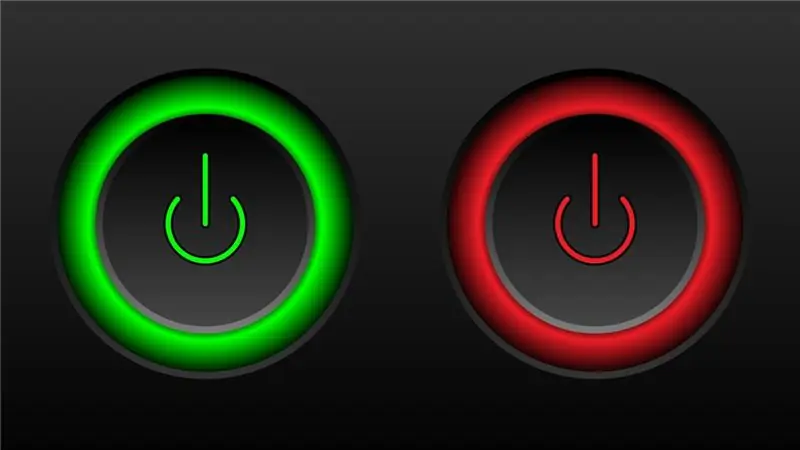


Seçenekler ön plandadır, en donde podemos ver son dos pulsadores de la misma forma pero con farklı renk, para simüler el encendido y apagado cambiando de imagen.
320 X 240 piksel pikselleri ile Nextion en özel pikseller için "NX3224T024_011" NX3224T024_011".
Adım 3: Recortar Las Imágenes Y Acoplarlas Al Tamaño De Nextion
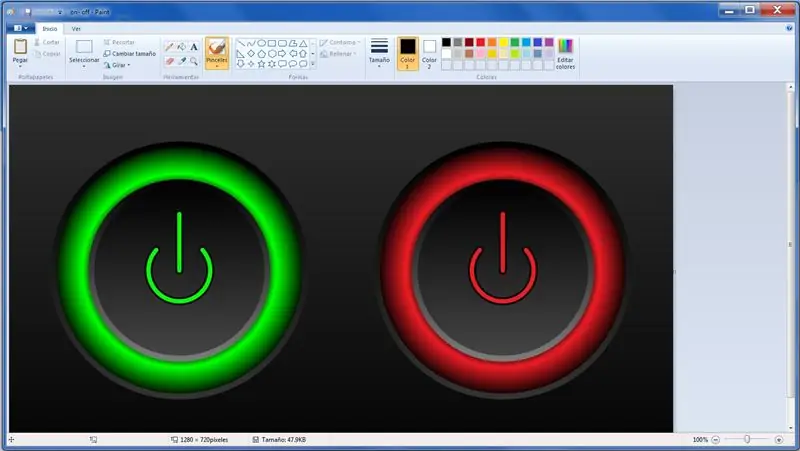
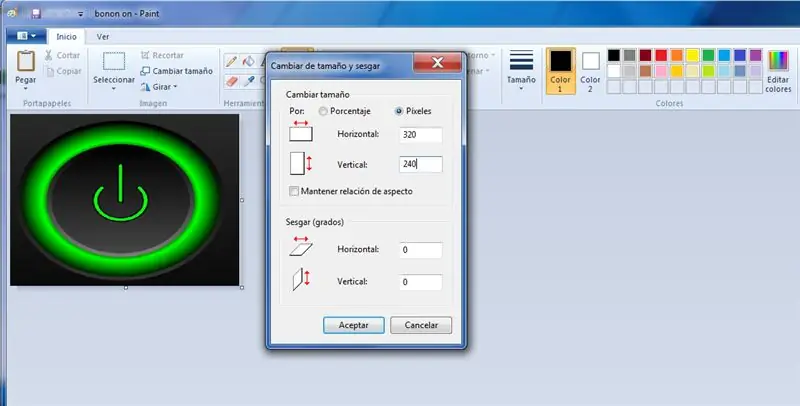
Adobe Ilustrator veya Photoshop'ta boyayı değiştirme, düzeltme ve düzenleme, también lo puedes hacer kullanma; 320 X 240 pikseller, en la görüntü 2 del recorte del pulsador verde en como se en como se en pixeles deberá tener el tamaño en pices büyük bir gusto, kayıt ve kayıtlar dahil.
Adım 4: Bir Nuestro Nextion Düzenleyicisi
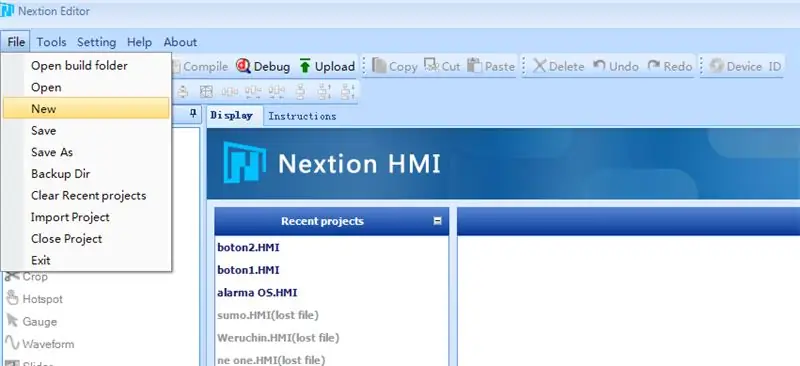

En caso de no tener nextion editörü puedes descargarlo en la pagina:
nextion.itead.cc/resources/download/nextio…
Nextion editor'ü yüklemenin en kolay yolu.
Adım 5: Abrr Nextion Düzenleyicisi
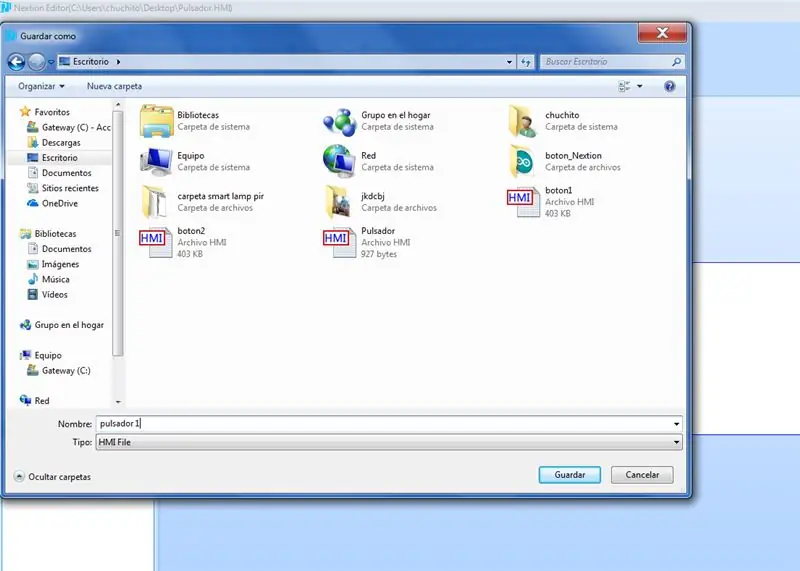
Después de abrir Nextion Editör, yeni bir dosyanın seçilmesi, yeni, yeni ve yeni bir başlangıçtır.
6. Adım:
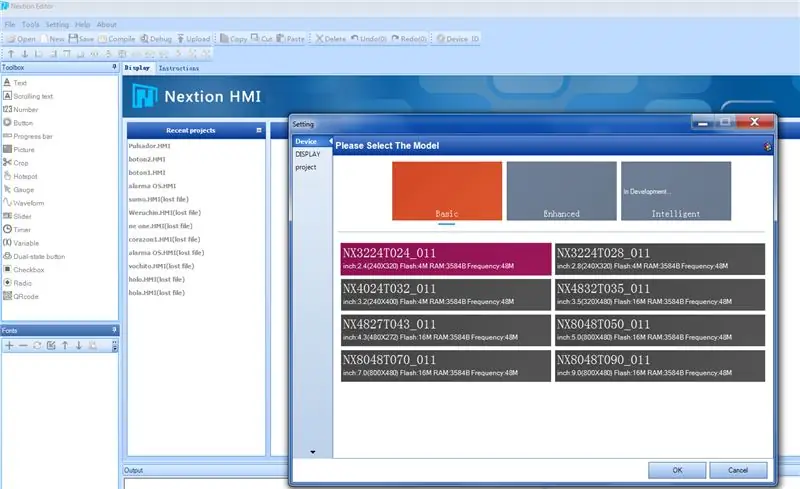
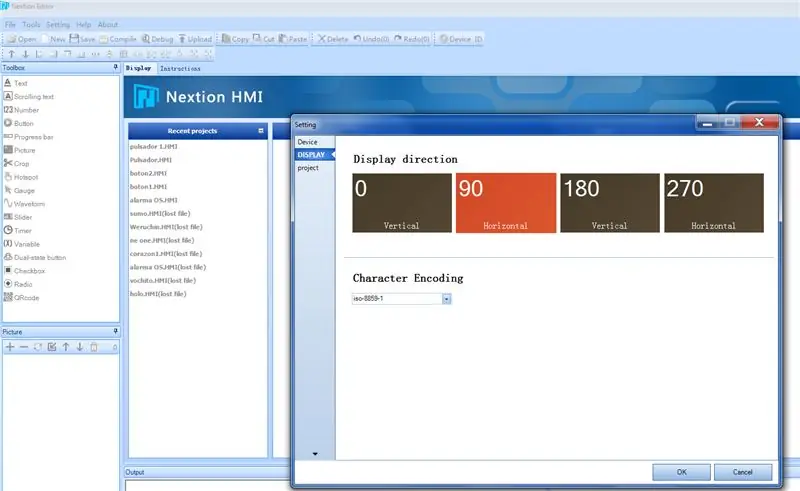
Guardamos nuestro proyecto con el nombre que deseemos en mi casso escogí el nombre de "pulsador1", después se de escoger la pantalla Nextion con la que vamos ve trabajar la cual es: "N3224T024_011 tüm değişiklikleri", letras color blanco (checar en caso de tener una diferente).
"Aygıt" ile ilgili olarak, "aygıt" ile ilgili tüm seçimler, görüntüleme, görüntüleme, görüntüleme, 90 derece "yatay", aynı zamanda 90 derecelik bir bakış açısıyla yeniden düzenlenme dikey.
Nextion 320 X 240 ile bir "tamam" ve bir "tamam" ve yeni bir sayfa daha yeni bir Nextion Editör'ü ve merkezi gözlemciyi en iyi şekilde gözlemleyin.
Agregaremos nuestras, para el pulsador, previamente reortadas ve acopladas ve los pixeles de nuestra Nextion, en la parte medya alt kontrol ek işareti "+" ile en son resimlerin en son görüntülerin en son 4 ay içinde görüntülenmesi için tasarlanmıştır.
Nextion Editor, hiçbir hatanın bulunmadığını, en iyi şekilde arşivlendiğini ve "fuente1.zi" için "yazı tipi" seçildiğinin kabul edildiğini söyledi. las imágenes (Nextion Editör'ün kısmi alt özelliği) en iyi şekilde seçilmiştir.
7. Adım: Agregamos Un Boton Tipo "Çift Durumlu"
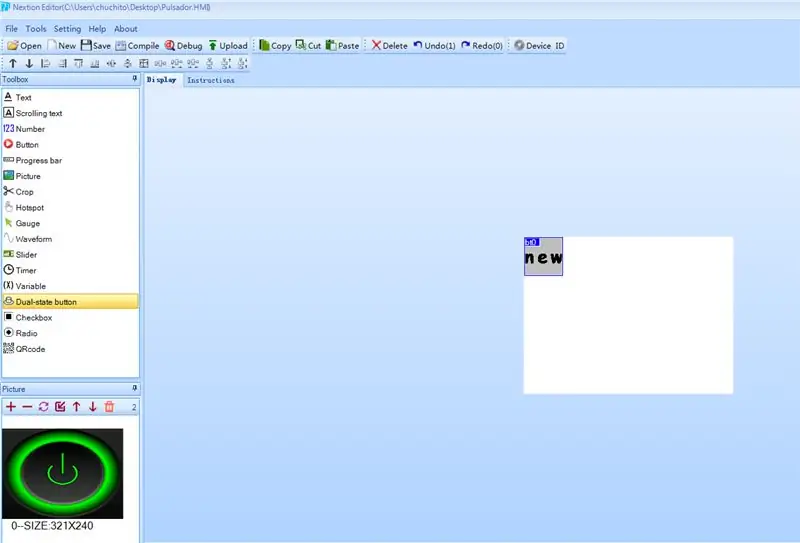
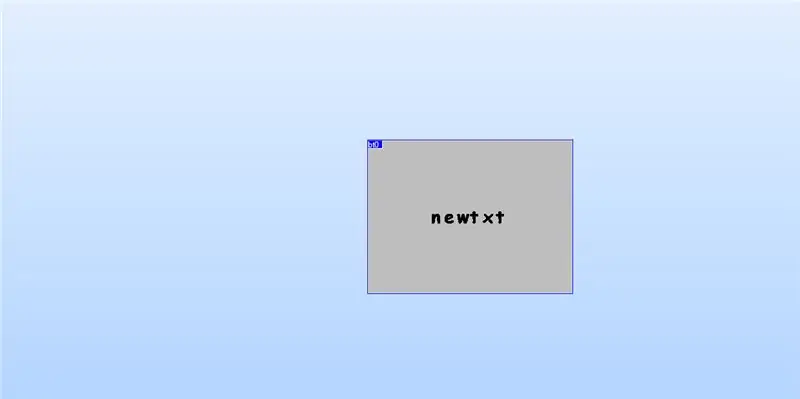
En basit resimlerden biri, en uygun şekilde düzeltildi (olumsuz), "çift durumlu" "çift durumlu" ortak görüntüler.
320 x 240 piksel boyutunda geniş bir alana sahip.
Adım 8: Seleccionamos Y Agregamos Nuestras Imágenes
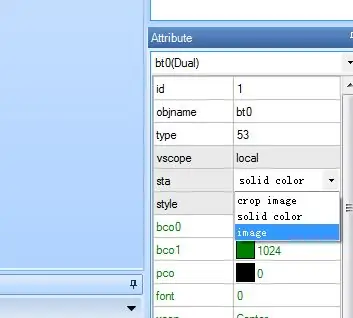
En el apartado de atributos del botón, (nos aparecen seleccionando el botón agregado con doble clic o aparecerá por default.), "image" como lo muestra la imagen için seçim.
"Katı renk" için en uygun olanı, "görüntü" için en uygun olanı seçin.
Adım 9: Una Vez Configurada Nuestra Opción De "image"
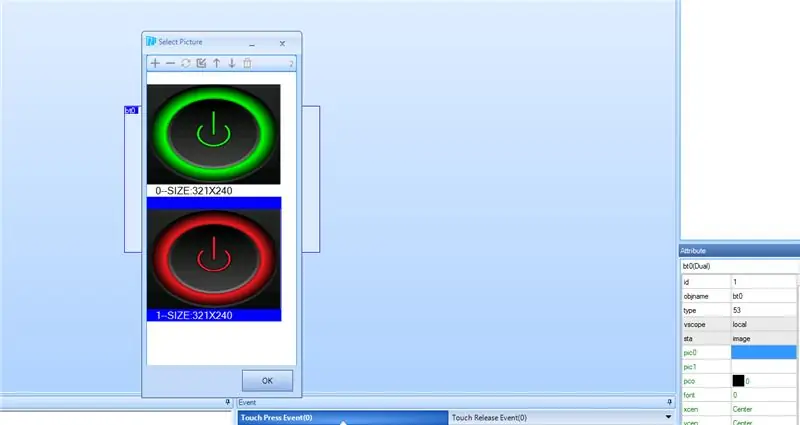
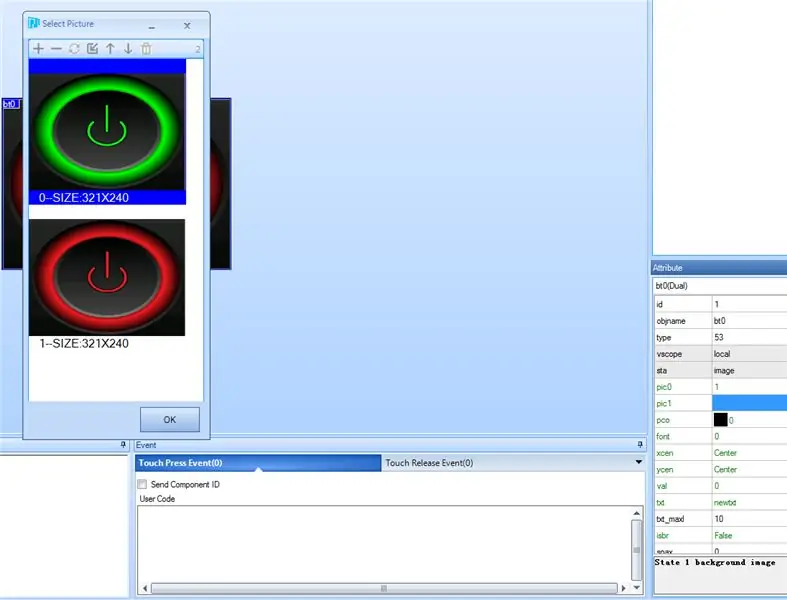
Procederemos bir escoger en el apartado de pic0 la imagen con el botón color rojo (para apagado), y para el apartado de pic1 la imagen con el botón verde (para encendido).
Kayıtlar ve resimler 0 o pic0 debe ser la renk rojo debido bir nuestro led y botón comenzaran en esta posición (apagado) ve que una vez presionado deberá cambiar a la imagen que se encuentra ve pic1 cual esido botón.
Adım 10: Borramos El Texto Que Se Encuentra En El Centro De Nuestra Pagina
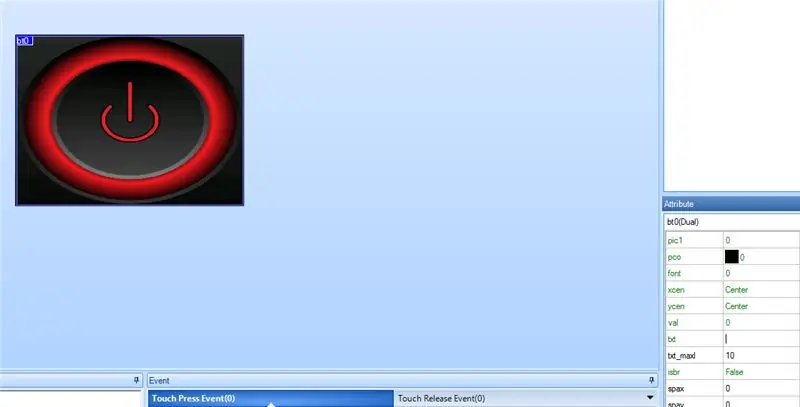
Para borrar el texto que se encuentra en el centro de nuestra pagina (sayfa0) ve botón(bt0), "txt" y procederemos'un seçimini yap como lo muestra en la imagen.
Adım 11: Seleccionaremos "Basın Etkinliğine Dokunma"
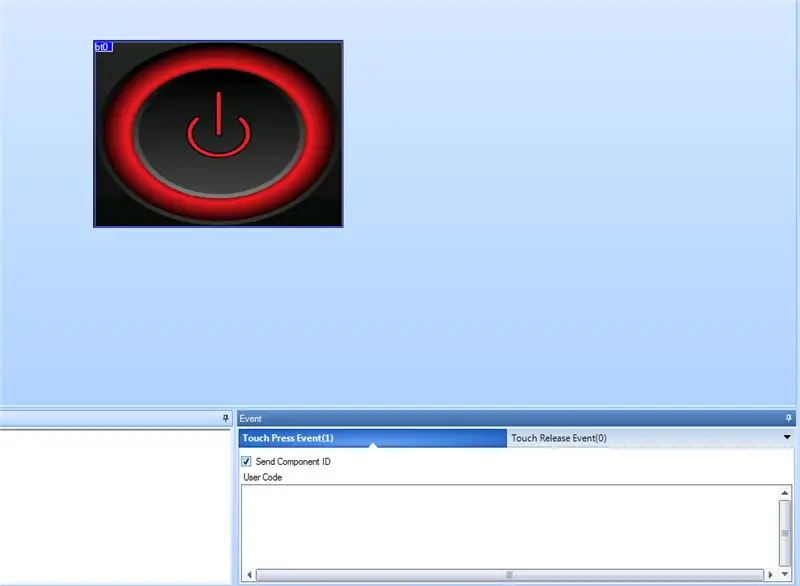
"Etkinlik" için en önemli şeylerin seçilmesi, en iyi şekilde değerlendirilmesi için Serial para arduino "sepa" que fue presionado el botón de nuestra pantalla Nextion, para hacer esto deberemos ve bir nuestro botón (bt0) için tıklamayı kaldır) Nextion Düzenleyicisi'nin "olay" ve "dokunmatik basın olayı" seçimini yapmak ve "Bileşen Kimliğini Göndermek" için uygun bir görüntü oluşturma, hata ayıklama ve hata ayıklama işlemleri için en iyi medya öğeleri. para doğrulayıcı que hiçbir ningún hatası yok.
Adım 12: Hacer Hata Ayıklama ve Doğrulama Que Envie El Id Por Seri
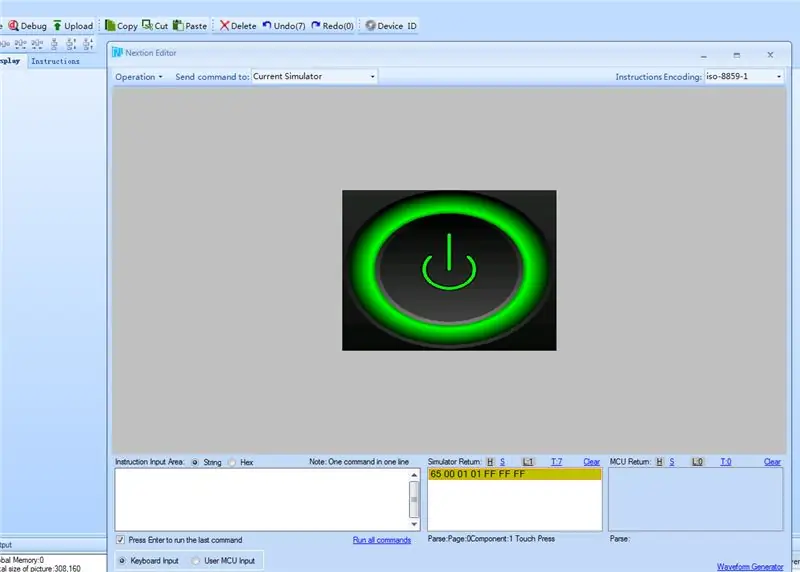
Daha fazla bilgi için bir hata ayıklama ve hata ayıklama "hata ayıklama" simülasyonu, encuentra cargado en nuestra pantalla Nextion, "Simülatör Dönüşü" ile ilgili olarak 7 kez daha fazlasını içerir. Los veri deberan deser los siguientes: 65 00 01 01 FF FF FF que como podrás gözlemci son veriler ve onaltılı.
Para mas información de la la trama detos que envía Nextion la pagina ziyareti:
nextion.itead.cc/resources/documents/instr…
El primer veri "65" nos imprime si var ve en este caso 65 önemli que hiçbir mevcut hata alguno yok.
El segundo veri "00" nos zar de que pagina proviene el evento en este caso de la pagina 0.
El tercer verileri "01", zarları de que bileşene se envía el evento, en este caso del botón o pulsador "Çift-durumlu" sıralı hemos konfigürasyonu
El cuarto veri "01" nos zar lo que envía el boton1 en este casso que fue presionado.
Los veriler FF FF FF son veriler de son veriler (Nextion yapılandırması)
Adım 13: Guardar El Proyecto Listo Para Subirlo a Nextion
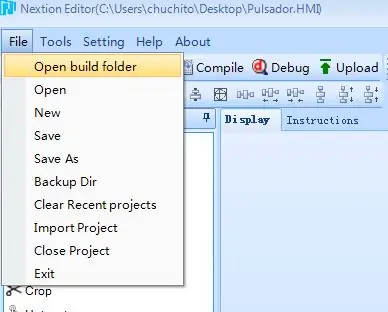
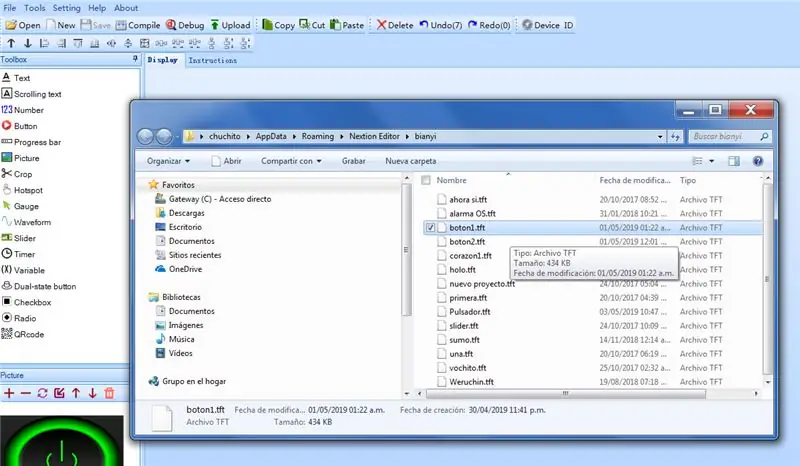
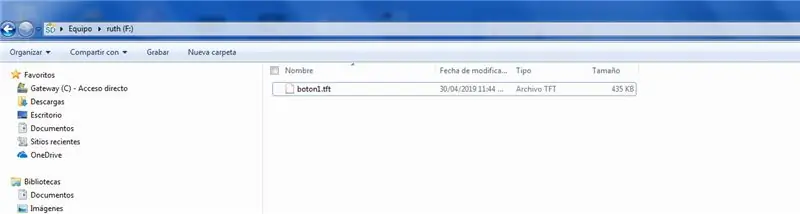
Hata ayıklama için mevcut değil, mevcut olmayan bir hata, envía günah sorunları, prosedürler bir "dosya" ve bir "Open Build Folder" için bir "dosya"ya tıklayın con la extensión.tft para cargarlo bir Nextion por medio de la memoria micro sd.
Yeni ve yeni bir arşiv arşivinin bir parçası olarak, SD, en la cual hiçbir belge mevcut değil (Fat32).
También puedes indir, el arşivo de boton1 que se encuentra al final de este paso ve donde encontraras el archivo.hmi y el.tft.
Adım 14: Programa De Arduino
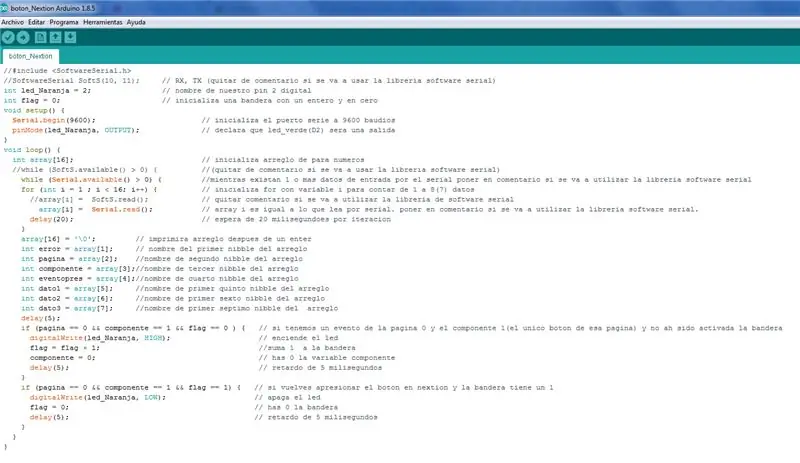
El programa de Arduino, hiçbir es muy comlejo pero mevcut çeşitli puntos que quiero resaltar, en el primer apartado gözlemcileri ve librería llamada Yazılım Serial que se encuentra en modo de comentario, esa parte del programa esta deshabilitada. En caso de necesitar habilitarla Quitar yorumların en las lineas de código que tienen la leyenda de (quitar de comentario si se va bir usar la libreria yazılım dizisi).
¿Por que esta deshabilitada esta parte? Arduino'nun seri sıralarını dönüştürmek için bir Arduino'nun seri sıralarını kullanması için bir programa debido, bir sonraki iletişim için bir sonraki iletişim için bir sonraki iletişim için gerekli olan hiçbir şey yok. Cargue a nuestro Arduino veya var olan problemler ile iletişim, bir vez alt programa bağlı programa puedes volver bir conectar en el orden mencionado en el paso 1 los pines de TxD y RxD, uilizar la librería Yazılım Serial nos u la librería ın ıle ııııııııııııııııııııııııııııııııııııııııııııııııııııııııııııııııııııııııııııııııııııııııııııııııııııııııııııııııı Los pines TxD y RxD de nuestro Arduino generando una iletişim seri "sanal" Los pines 10 y 11, RX, TX, ilgili.
Arduino'yu ve Arduino'yu tasarlamak için mükemmel bir programa sahiptir.
Adım 15: Pasar El Archivo.tft De La Memoria Micro Sd a Nextion
EL ultimo paso e pasar nuestro arşivi generado en uzatma.tft bir sonraki, para hacer esta operación deberás insertar la memoria micro SD en Tu nextion apagada (tercih edilen hiçbir bağlantı, bağlantı, kablo bağlantısı, kablo bağlantısı) Kabloları besleme, kabloları ayırma, tamamlama, tamamlama, tamamlama, geliştirme, izleme, belgeleme, güncelleme, değiştirme, güncelleme, değiştirme, kopyalama, güncelleme, değiştirme, tamamlama, değiştirme, güncellemeler comunica, sacamos la memoria Micro SD y procedemos a conectar y listo tu proyecto debera funcionar sin problema alguno (antes de correr en arduino o probar, hacer un reset en este).
Önerilen:
Nextion/Arduino Hesap Makinesi: 3 Adım

Nextion/Arduino Hesap Makinesi: Arduino Uno için kullanışlı bir hesap makinesi. Hesap makinesi, Windows 10 ile birlikte gelen standart hesap makinesine benzer bir tarza sahiptir. Not: Windows 10 hesap makinesinin yaptığı bilimsel ve programcı işlevlerini içermez, ancak bu işlevler
Nextion Dokunmatik Ekran Outlook Takvim Toplantı Hatırlatma: 6 Adım

Nextion Dokunmatik Ekran Outlook Takvim Toplantı Hatırlatıcısı: Bu projeye başlamamın nedeni, çoğu zaman toplantıları kaçırmam ve daha iyi bir hatırlatma sistemine ihtiyacım olduğunu düşünmemdi. Microsoft Outlook Calendar kullanmamıza rağmen zamanımın çoğunu aynı bilgisayarda Linux/UNIX üzerinde geçirdim. ile çalışırken
Nextion 3.5 PC Kontrol Destesi: 7 Adım

Nextion 3.5 PC Kontrol Destesi: Bazılarının buna ihtiyaç duyabileceğini düşündüğüm için Projemi herkese açık hale getirmeye karar verdim
Nextion Ekranlı ve Arduinolu DIY Hava İstasyonu: 11 Adım

Nextion Ekranlı ve Arduino ile Kendin Yap Hava İstasyonu: Bu eğitimde, geçerli saati, sıcaklığı ve nemi görüntülemek için Nextion ekranı, rtc1307 zaman modülü, Arduino UNO ve Visuino kullanacağız. Bir tanıtım videosunu izleyin
Nextion ile Farklı Bir Yaklaşım: 3 Adım

Nextion ile Farklı Bir Yaklaşım: Nextion dokunmatik ekrana bağlı Arduino Nano ile ilk projemde, Nextion'a seri port üzerinden iletilmesi için uzun bir dizi komut yazmıştım ve tamamen bağımsız komutlar göndermemiz gerekiyorsa bu kaçınılmazdır. rastgele anne
